华为平板凭借其卓越的性能和精致的界面设计,吸引了大量用户的青睐。然而,对于首次使用华为平板的用户来说,可能会在一些操作上感到困惑,例如如何移动桌面图标。本文将为您详细讲解在华为平板上移动桌面图标的具体步骤,帮助您轻松掌控这一功能。
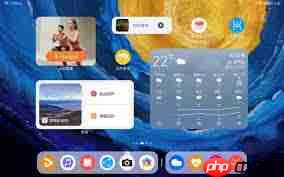
在开始移动桌面图标之前,请确保您的华为平板已更新至最新版本的操作系统,以避免因系统版本过低而导致的功能问题。同时,确认屏幕已解锁,并且您要移动的图标位于主屏幕上。
移动桌面图标的具体步骤如下:
1. 进入编辑模式
首先,长按您想要移动的桌面图标。通常,长按后图标会放大并开始抖动,这表示您已进入编辑模式。此时,您可以自由移动图标的位置。
2. 调整图标位置
在编辑模式下,用手指将图标拖动到您希望的位置。您可以将其移动到同一页面的其他位置,也可以拖动到屏幕顶部或底部的文件夹中。如果您想创建新文件夹,只需将一个图标拖放到另一个图标上即可。
3. 保存更改

注意:请在linux环境下测试或生产使用 青鸟内测是一个移动应用分发系统,支持安卓苹果应用上传与下载,并且还能快捷封装网址为应用。应用内测分发:一键上传APP应用包,自动生成下载链接和二维码,方便用户内测下载。应用封装:一键即可生成app,无需写代码,可视化编辑、 直接拖拽组件制作页面的高效平台。工具箱:安卓证书生成、提取UDID、Plist文件在线制作、IOS封装、APP图标在线制作APP分发:
完成图标位置的调整后,点击屏幕右上角的“完成”按钮(通常是一个对勾符号),或者等待图标停止抖动,系统会自动保存您的更改。
注意事项与技巧:
- 多任务处理:如果您需要同时移动多个图标,可以在编辑模式下按住其中一个图标,然后选择其他图标进行批量操作。
- 隐藏多余应用:如果您不想在主屏幕上显示某些应用图标,可以通过长按图标后选择“移除”选项,将其从主屏幕移除。这些应用仍然可以在应用抽屉中找到。
- 个性化设置:华为平板支持用户自定义桌面布局,您可以根据个人喜好调整图标的排列方式,甚至更换主题和壁纸,让设备更加符合您的审美需求。
总结:
移动桌面图标是华为平板的一项基本功能,但掌握这一技能可以显著提升您的使用体验。通过本文的指导,相信您已经学会了如何在华为平板上轻松移动桌面图标。无论是日常整理还是个性化定制,这项功能都能为您带来极大的便利。尝试动手实践一下吧,让您的华为平板桌面焕然一新!






























